HP Stream x360 - 11-aa053sa User Manual
Browse online or download User Manual for Unknown HP Stream x360 - 11-aa053sa. HP Stream x360 - 11-aa080ng Guide de l'utilisateur [de]
- Page / 80
- Table of contents
- BOOKMARKS
- Manuel de l'utilisateur 1
- Sommaire 7
- 1 Mise en route 13
- Autres ressources HP 14
- Autres ressources HP 3 15
- Localisation du matériel 16
- Localisation des logiciels 16
- Côté droit 17
- Côté gauche 18
- Côté gauche 7 19
- Zone du clavier 21
- Élément Description 22
- Touches spéciales 24
- Touches d'action 25
- Étiquettes 26
- Élément 27
- (3) Numéro de série 27
- (4) Période de garantie 27
- Connexion à un réseau WLAN 29
- Utilisation de la caméra 32
- Utilisation de la vidéo 33
- Pression 36
- Fonctionnement sur batterie 42
- Batterie scellée en usine 44
- Amélioration des performances 46
- Nettoyage de votre ordinateur 47
- Procédures de nettoyage 48
- Utilisation de mots de passe 50
- ash USB 58
- HP à distance 60
- Création de sauvegardes 61
- Restauration et récupération 61
- Avant de commencer 62
- Courant d'entrée 67
- 13 Électricité statique 69
- 14 Accessibilité 70
- Évaluation de vos besoins 71
- Normes et législation 72
- États-Unis 73
- Royaume-Uni 74
- Organismes 75
- Établissements pédagogiques 75
- Contacter l’assistance 76
Summary of Contents
Manuel de l'utilisateur
Téléchargement de la dernière version de HP PC Hardware Diagnostics Windows ... 45Téléchargement de HP Hardware Diagnostics Windows par nom de pro
Environnement d'exploitation ...
xii
1 Mise en routeCet ordinateur est un outil puissant conçu pour vous orir une expérience de travail et de divertissement hors du commun. Lisez ce chap
Autres ressources HPPour accéder aux ressources permettant d'obtenir des détails sur le produit, des informations explicatives et bien plus encor
Ressource ContenuIMPORTANT : Vous devez être connecté à Internet pour accéder à la dernière version du manuel de l'utilisateur.*Vous trouverez la
2 Découverte de votre ordinateurVotre ordinateur comporte des composants de premier choix. Ce chapitre fournit des informations détaillées sur vos com
Côté droitÉlément Description(1) Voyant de l'unité ● Blanc clignotant : le disque dur est actif.● Orange : l'utilitaire HP 3D DriveGuard a t
Élément Description● Éteint : La batterie ne se charge pas.(7) Connecteur d'alimentation Permet de connecter un adaptateur secteur.Côté gaucheÉlé
Élément Description(3) Emplacement pour câble antivol Permet de xer à l'ordinateur un câble antivol en option.REMARQUE : Le câble antivol a un c
© Copyright 2016, 2018 HP Development Company, L.P.Bluetooth est une marque commerciale détenue par son propriétaire et utilisée sous licence par HP.
ÉcranÉlément Description(1) Antennes WLAN (une ou deux selon le modèle)* Émettent et reçoivent des signaux sans l pour communiquer avec des réseaux l
Élément Description2. Sélectionnez Mon PC, sélectionnez l'onglet Caractéristiques techniques et sélectionnez Manuels de l'utilisateur.Zone d
VoyantsÉlément Description(1) Voyant verr maj Allumé : le verrouillage des majuscules est activé ; tous les caractères apparaissent en majuscules.(2
Haut-parleursÉlément DescriptionHaut-parleurs Émettent le son.Zone du clavier 11
Touches spécialesÉlément Description(1) Touche echap En appuyant simultanément sur cette touche et sur la touche fn, vous aichez les informations s
Touches d'actionUne touche d’action eectue la fonction indiquée par l’icône située sur la touche. Pour connaître les clés sur votre produit, rep
ÉtiquettesLes étiquettes apposées sur l'ordinateur fournissent des informations qui peuvent être utiles en cas de résolution de problèmes liés au
Élément (3) Numéro de série (4) Période de garantie ● Étiquette(s) de conformité : fournit/fournissent des informations sur les réglementations app
3 Connexion à un réseau Votre ordinateur peut voyager avec vous, partout où vous allez. Mais même à la maison, vous pouvez découvrir le monde et accéd
Pour utiliser les commandes du système d'exploitation :▲ Sur la barre des tâches, faites un clic droit sur l'icône d'état du réseau, pu
Notice d'avertissement relative à la sécuritéAVERTISSEMENT ! Pour éviter tout risque de blessure associée à la chaleur ou de surchaue de l'
Utilisation du module HP Mobile Broadband (certains produits uniquement)Le module mobile à large bande HP de votre ordinateur comprend une assistance
Connexion de périphériques BluetoothAvant de pouvoir utiliser un périphérique Bluetooth, vous devez établir une connexion Bluetooth.1. Tapez bluetooth
4 Utilisation des fonctions de divertissementUtilisez votre ordinateur HP comme un centre de divertissement : discutez par caméra, écoutez et gérez vo
Pour connecter un casque sans l à votre ordinateur, suivez les instructions fournies par le constructeur.Connexion d'écouteurs AVERTISSEMENT ! P
Pour aicher l'image de l'écran de l'ordinateur sur un téléviseur ou un moniteur haute dénition, connectez le périphérique haute déni
Pour réacheminer le son vers les haut-parleurs de l'ordinateur :1. Cliquez avec le bouton droit sur l'icône Haut-parleurs dans la zone de no
5 Navigation dans l'écranLes diérentes techniques suivantes permettent de naviguer dans l'écran de l'ordinateur :● Utilisez les mouvem
Pincement à deux doigts pour zoomerLa fonction de pincement à deux doigts pour zoomer vous permet de faire un zoom avant ou arrière sur des images ou
Pression à quatre doigts (pavé tactile uniquement)Utilisez la pression à quatre doigts pour ouvrir le centre de notications.● Appuyez à quatre doigts
Délement à un doigt (écran tactile uniquement)Utilisez le délement à un doigt pour aicher en mode Panoramique ou faire déler des listes et des pag
iv Notice d'avertissement relative à la sécurité
6 Gestion de l'alimentationVotre ordinateur peut fonctionner sur batterie ou sur l'alimentation secteur externe. Lorsque l'ordinateur f
● Appuyez sur une touche du clavier (certains produits uniquement).● Appuyez sur le pavé tactile (certains produits uniquement).Lorsque l'ordinat
La procédure recommandée est d’utiliser la commande d'arrêt de Windows.REMARQUE : Si l'ordinateur est en mode veille ou veille prolongée, vo
Utilisation de Fast Charge (certains produits uniquement)La fonction HP Fast Charge vous permet de charger rapidement la batterie de votre ordinateur.
Identication des niveaux bas de batterieLorsqu'une batterie, qui est l'unique source d'alimentation de l'ordinateur, atteint un n
Cliquez sur l'icône en forme de point d'interrogation dans la barre des tâches.2. Sélectionnez Mon ordinateur portable, puis dans la section
7 Protection de l'ordinateurIl convient de procéder à une maintenance régulière pour assurer le bon fonctionnement de votre ordinateur. Ce chapit
REMARQUE : Seuls les disques durs internes sont protégés par HP 3D DriveGuard. HP 3D DriveGuard ne protège pas les disque durs installés dans un dispo
Procédures de nettoyagePour nettoyer en toute sécurité votre ordinateur, suivez les instructions de cette section.AVERTISSEMENT ! Pour éviter tout ris
– Désactivez et déconnectez tous les périphériques externes.– Arrêtez l'ordinateur.● Emportez une copie de sauvegarde de vos données. Conservez l
Paramètre de conguration du processeur (certains produits)IMPORTANT : Certains produits sont congurés avec un processeur Intel® Pentium® de séries N
8 Protection de votre ordinateur et de vos informationsLa sécurité de l'ordinateur est indispensable pour protéger la condentialité, l'inté
Dénition de mots de passe WindowsMot de passe FonctionMot de passe utilisateur Protège l'accès à un compte utilisateur Windows.Mot de passe admi
Allumez ou redémarrez la tablette, puis appuyez brièvement sur le bouton Windows.2. Tapez sur la touche f10.2. Sélectionnez Security (Sécurité), puis
Lorsqu'un pare-feu est installé sur un système, toutes les données échangées au niveau du système sont contrôlées et comparées à un ensemble de c
9 Utilisation de Setup Utility (BIOS)L'utilitaire Setup Utility, à savoir le BIOS (Basic Input/Output System), contrôle la communication entre to
Téléchargement d'une mise à jour du BIOSATTENTION : Pour éviter d'endommager l'ordinateur ou de faire échouer l'installation, télé
10 Utilisation de HP PC Hardware DiagnosticsUtilisation de l'interface HP PC Hardware Diagnostics Windows (certains produits uniquement)REMARQUE
Téléchargement de HP PC Hardware Diagnostics Windows● Les instructions de téléchargement de HP PC Hardware Diagnostics Windows sont uniquement fournie
Lorsque l'interface UEFI de diagnostic matériel PC HP détecte une défaillance nécessitant un remplacement du matériel, un code d'identicati
Téléchargement de l’interface UEFI de diagnostic matériel PC HP par nom de produit ou le numéro (certains produits uniquement)REMARQUE : Pour certains
vi Paramètre de conguration du processeur (certains produits)
1. Ouvrez la page http://www.hp.com/support.2. Sélectionnez Obtenir les logiciels et pilotes, sélectionnez votre type de produit, saisissez le nom ou
11 Sauvegarde, restauration et récupérationCe chapitre fournit des informations sur la création de sauvegardes et sur la restauration et la récupérati
● Sélectionnez le bouton Démarrer, puis sélectionnez l’application Obtenir de l’aide.REMARQUE : Vous devez être connecté à Internet pour accéder à l’a
les DVD±RW double couche et les BD-RE (Blu-ray réinscriptibles) qui ne sont pas compatibles avec le logiciel HP Recovery Manager.– Si votre ordinateur
Restauration à l’aide de HP Recovery Manager et de la partition de récupération HPPour restaurer l’ordinateur à son état d’origine, vous pouvez utilis
Avant de commencer, prenez en compte ce qui suit :● HP Recovery Manager récupère uniquement les logiciels installés en usine. Pour les logiciels non f
REMARQUE : Si l'ordinateur ne redémarre pas automatiquement dans HP Recovery Manager, l'ordre d'amorçage de l'ordinateur doit être
12 Caractéristiques techniquesCourant d'entréeLes informations relatives à l'alimentation contenues dans cette section peuvent s'avérer
REMARQUE : Ce produit est conçu pour des systèmes électriques en Norvège ayant une tension phase à phase ne dépassant pas 240 Vrms.Environnement d&apo
13 Électricité statiqueL'électricité statique est une décharge d'électricité qui se produit lorsque deux objets entrent en contact. Par exem
Sommaire1 Mise en route ...
14 AccessibilitéAccessibilitéHP s’eorce d’inscrire la diversité, l'intégration et le travail/la vie dans l’identité de notre entreprise pour que
International Association of Accessibility Professionals (IAAP)L’IAAP est une association non-lucrative axée sur la promotion des professions liées à
● Tablettes HP Slate 7–Activation des fonctions d'accessibilité sur votre tablette HP (Android 4.1/Jelly Bean)● PC HP SlateBook–Activation des fo
Les recommandations WCAG traitent spéciquement des obstacles empêchant un accès au Web, rencontrés par les personnes sourant de handicaps visuels, a
Communications du 21ème siècle et Loi sur l’accessibilité vidéo (CVAA)La loi CVAA actualise la loi fédérale sur les communications an de renforcer l’
● Politiques W3C au Royaume-UniAustralieLe gouvernement australien a annoncé son intention de mettre en œuvre des Recommandations d’accessibilité aux
Autres ressources sur le handicap● ADA (Americans with Disabilities Act) Technical Assistance Program● Business & Disability network● EnableMart●
IndexAAccessibilité 58activation des modes veille et veille prolongée 28alimentation, identication des voyants 6alimentation externe, utilisation 33a
évaluation des besoins d'accessibilité 59Ffn, identication de la touche 12GGestion de l'alimentation 28glissement à deux doigts, mouvement
USB 5, 7USB SuperSpeed 5port USB SuperSpeed, identication 5pression, mouvement de l'écran tactile et du pavé tactile 24pression à deux doigts,
Connexion d'écouteurs ... 21Ut
WWindowspoint de restauration système49Windows Hello 20utilisation 40WLAN, étiquette 15WLAN, identication des antennes 8WWAN, périphérique 18Zzoom/pi
Fonctionnement sur l'alimentation externe ..........................
More documents for Unknown HP Stream x360 - 11-aa053sa

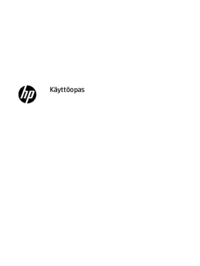











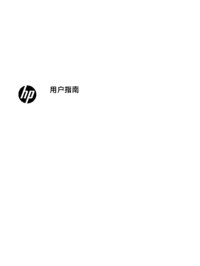


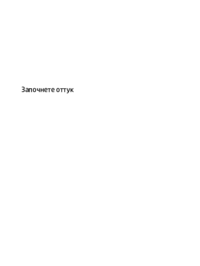












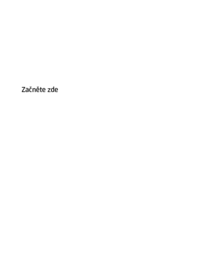











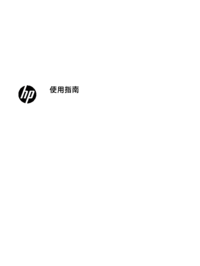








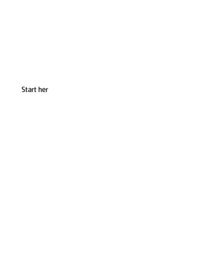






 (60 pages)
(60 pages) (62 pages)
(62 pages) (13 pages)
(13 pages) (60 pages)
(60 pages) (110 pages)
(110 pages) (20 pages)
(20 pages) (2 pages)
(2 pages)
 (14 pages)
(14 pages)







Comments to this Manuals